Jak smazat váš účet Amazon

Smazání účtu Amazon je jediným způsobem, jak úplně smazat historii nákupů. Chcete-li svůj účet vymazat dobře, postupujte takto:
Co potřebujete vědět
Váš účet Amazon je sdílený na webových stránkách společnosti Amazon, takže pokud jej odstraníte, ztratíte přístup na Amazon.com, stejně jako mezinárodní obchody jako Amazon.co.uk a Amazon-vlastněné stránky jako Audible.com. Nebudete se moci přihlásit na žádné webové stránky, na které používáte svůj účet Amazon. Váš účet Amazon Payments bude také vypnut.
Ztratíte přístup k podstatě všeho. Jakékoliv otevřené objednávky budou zrušeny, předplatné, jako je Amazon Prime, budou okamžitě ukončeny a ztratíte v účtu svůj zůstatek dárkové karty Amazonky. Nebudete moci vrácené položky vrátit k vrácení nebo výměně. Zakoupený digitální obsah bude pryč a nebudete moci znovu stáhnout Kindle eBooks, Amazon videa, hudbu, digitální software a hry a jakýkoli jiný digitální obsah, který byste mohli vlastnit.
Amazon také odstraní historii nákupu vašeho účtu a údaje o zákaznících, takže všechny recenze, diskusní příspěvky a fotografie, které jste nahráli na webové stránky společnosti Amazon, budou také smazány.
SOUVISEJÍCÍ: Jak archivovat a lépe spravovat své objednávky Amazon
Zavření účtu a vytvoření nový je jediný způsob, jak smazat historii nákupů Amazon. Některé objednávky však můžete "archivovat", aby byly v seznamu předchozích nákupů méně viditelné.
Jedná se o neobvyklý krok. Nemusíte svůj účet zavírat, pokud chcete zrušit službu Amazon Prime, změnit svou e-mailovou adresu nebo odstranit platební metodu. Můžete to udělat bez uzavření účtu. Pokud ale chcete opravdu chtít, je to, co musíte udělat.
Zavření účtu Amazon
Budete muset kontaktovat zákaznickou podporu společnosti Amazon, abyste svůj účet zavřeli, ale Amazon nabízí efektivní proces tak
Začněte navštívit stránku Kontaktujte nás na webových stránkách společnosti Amazon. Přihlaste se pomocí účtu Amazon, který chcete zavřít.
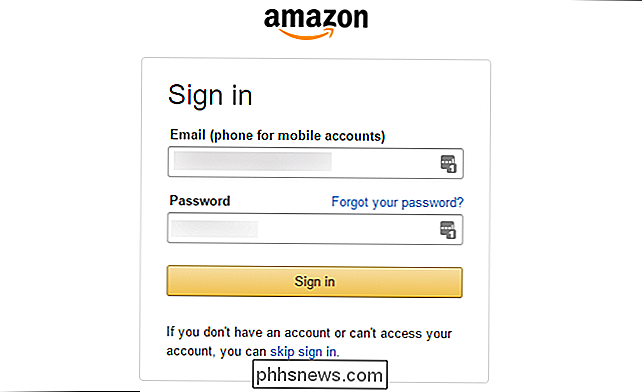
V horní části stránky podpory zákazníků klikněte na položku "Prime nebo něco jiného".
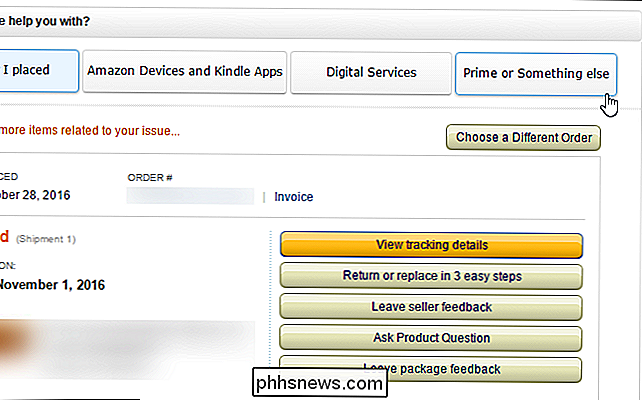
V části "Sdělte nám více o vašem problému" vyberte možnost "Nastavení účtu" v prvním políčku a v druhém poli "Zavřít účet".
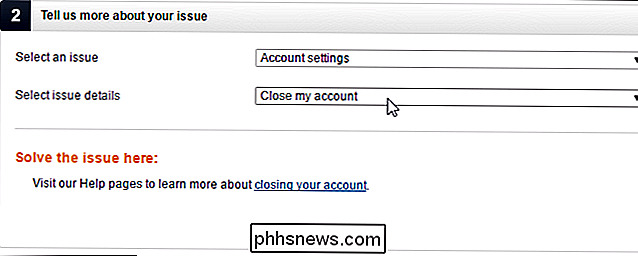
Budete o tom muset mluvit s personálem podpory zákazníků společnosti Amazon. V části "Jak byste nás chtěli kontaktovat?" Zvolte buď "Email", "Telefon" nebo "Chat".
Doporučujeme vybrat "E-mail", což se zdá být nejrychlejší. V každém případě budete muset obdržet e-mail jako součást procesu odstranění účtu. Zaměstnanci společnosti Amazon okamžitě nezmizí váš účet, pokud je budete kontaktovat prostřednictvím telefonu nebo online chatu.
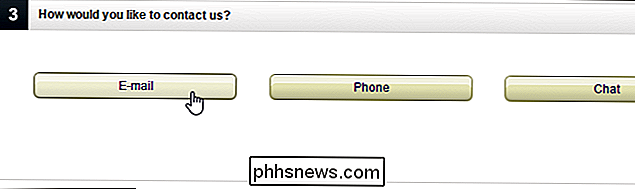
Řekněte pracovníkům zákaznické podpory společnosti Amazon, které chcete uzavřít a uveďte důvod.
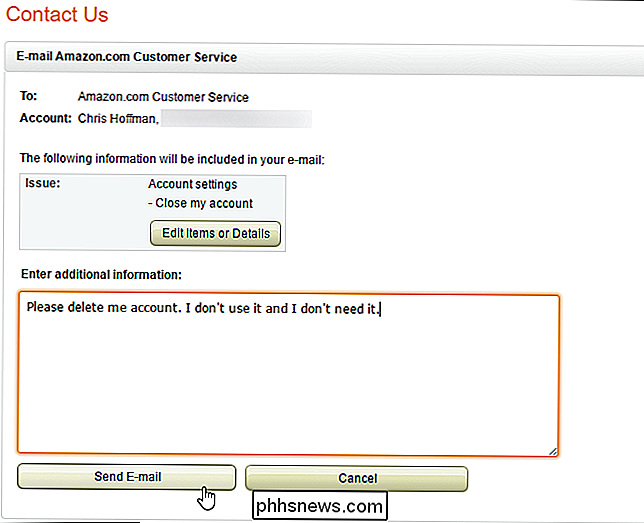
Zaměstnanci zákaznické podpory společnosti Amazon vás budou kontaktovat e-mail s více upozorněními na to, co ztratíte při odstranění účtu. Budou se také snažit zjistit, jaké problémy máte a nabízet další možná řešení. Pokud jste si však jistý, že chcete účet zrušit, vám to pomohou.
Postupujte podle pokynů v e-mailech společnosti Amazon, které potvrdíte, že skutečně chcete ukončit svůj účet. Amazon pak uzavře váš účet a budete mít možnost vytvořit nový s novou historii nákupů, pokud se vám líbí.
Image Credit: Paul Swansen

Co je to 5G, a jak rychle to bude?
Nemůžete uniknout příšery 5G na CES 2018. Všichni - od společnosti Samsung a Intel až po mobilní operátory a smartphony - vědět, jak úžasný bude 5G. Samsung nazval to "bezdrátové vlákno", slibný super-rychlý internet s nízkou latencí všude. 5G má být rychlejší než typické domácí kabelové připojení k internetu dnes .

Nahlásit videa a komentáře YouTube
YouTube je divoký západ obsahu. Tam jsou nějaké skvělé videozáznamy, ale také některé skutečně strašné. ► SOUVISEJÍCÍ: PSA: rodiče, YouTube je smutná s strašidelnými "dětmi přátelskými" videami S 300 hodinami nahrávání videa na YouTube každou minutu, je tu jen Google nemá žádnou možnost, jak účinně policie všech.


